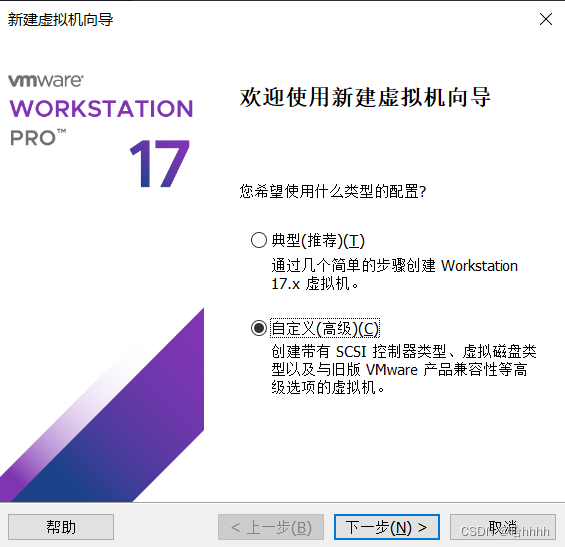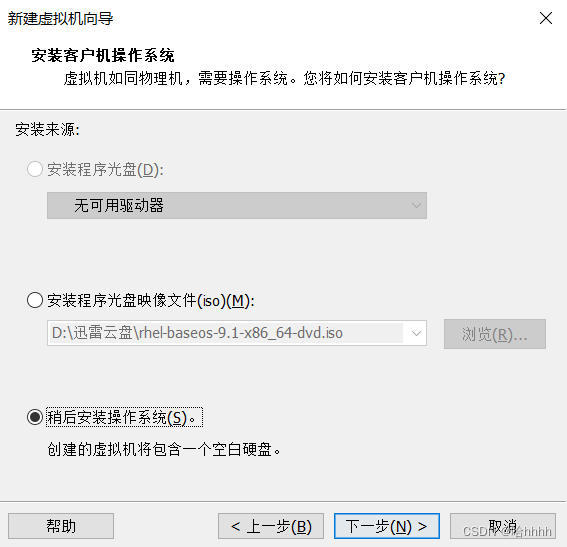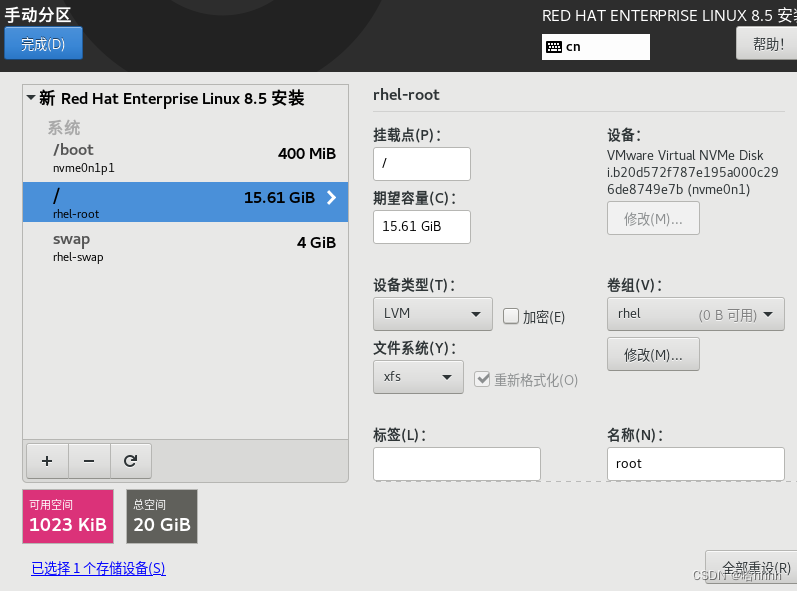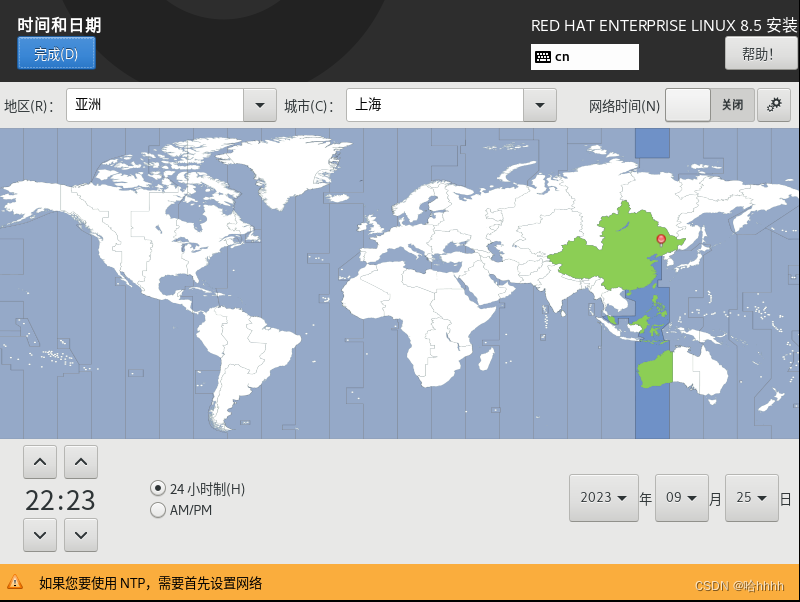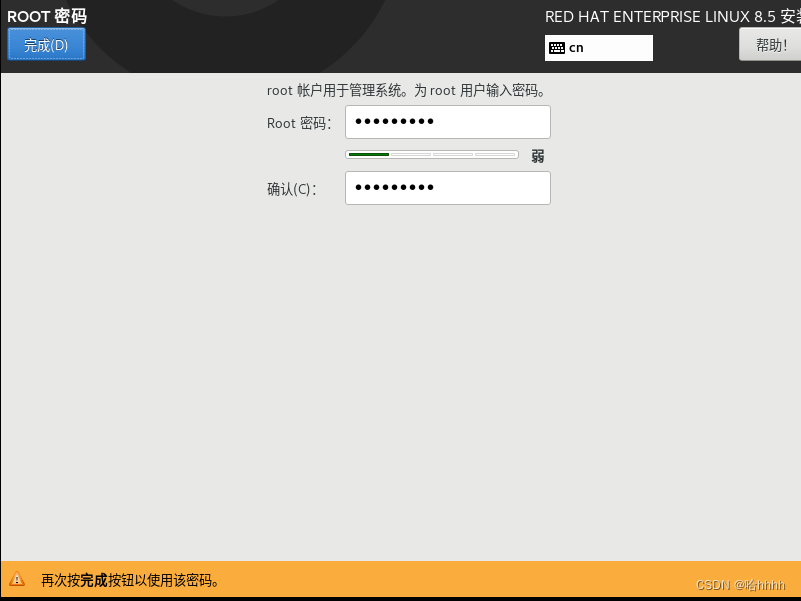VMware虚拟机创建及文件、vim练习 |
您所在的位置:网站首页 › 考上公务员分配住房吗 › VMware虚拟机创建及文件、vim练习 |
VMware虚拟机创建及文件、vim练习
|
目录 一.VMware虚拟机创建 1.VMware介绍 2.创建过程 3.关闭防火墙、更新yum仓库源 二.简单文件管理命令 1.创建文件、目录 2.删除文件、目录 3.练习 三.vi/vim练习 一.VMware虚拟机创建 1.VMware介绍VMware是一家全球领先的虚拟化技术公司。他们提供了一系列的虚拟化产品和解决方案,帮助用户在物理硬件上创建、管理和运行虚拟机。这些虚拟机(VM)可以模拟真实计算机的运行环境,并在同一台物理计算机上同时运行多个操作系统和应用程序。通过使用VMware的产品,用户可以实现资源的快速分配、高效利用和集中管理,从而提高计算资源的利用率和灵活性。VMware的产品包括VMware ESXi、VMware Workstation、VMware Fusion等。这些产品广泛应用于企业数据中心、云计算和桌面虚拟化等领域,被众多企业和个人用户所信赖和采用。 2.创建过程
然后等待安装完成即可 3.关闭防火墙、更新yum仓库源 [root@server ~]# systemctl stop firewalld # 临时关闭 [root@server ~]# systemctl disable firewalld # 取消开机启动 [root@server ~]# setenforce 0 # 临时关闭,重启失效 使用xftp将yum配置文件上传到/etc/yum.repos.d目录中 [root@server ~]# yum clean all [root@server ~]# yum makecache 二.简单文件管理命令 1.创建文件、目录 创建目录:mkdir - 参数 路径 / 目录名 -p:快速创建多级目录(递归目录) -v:显示创建目录的详细过程 创建临时目录:mktemp -d: 指定创建一个目录而不sacd是文件-p指定临时目录的父目录。默认情况下,临时目录会被创建在/tmp目录下,但使用该参数可以指定其他目录 -u:创建一个唯一的临时文件或目录,但不实际创建它。这可以用于生成一个唯一的名称,然后你可以在后续操作中使用 -t:在临时目录名称中添加时间戳。这有助于区分不同的临时目录 [root@server ~]# mkdir t1 [root@server ~]# mkdir t2 t3 t4 [root@server ~]# mkdir -p n1/n2/n3 # 多级目录 创建文件: touch 文件名 [root@server ~]# touch h1 [root@server ~]# touch k1 k2 k3 创建1到100文件: [root@server ~]# mkdir tmp [root@server ~]# cd tmp [root@server tmp]# ls [root@server tmp]# touch abc{1..100} # 1到100 [root@server tmp]# ls显示目录下文件的树形拓扑图及概要信息:tree 参数: -a:显示所有文件结构及信息 -f:列出文件的完整路径 -d:只显示目录 -L:设置显示的最大深度:如: tree -f -L 2 2.删除文件、目录 删除命令: rm - 参数 文件名 删除文件: rm 文件名 删除文件不确认: rm -f 文件名 删除目录: rm -r 目录名 注意:删除前必须确认 删除时文件的名称及扩展名必须写全 3.练习(1) 在/opt目录下创建一个临时目录tmp (2) 在临时目录下创建一个文件,文件名为a.txt 答案: [root@server /]# mktemp -p /opt tmpXXX [root@server opt]# mktemp -d tmpXXX [root@server tmpPFu]# touch a.txt [root@server opt]# tree . └── tmpPFu └── a.txt 1 directory, 1 file 三.vi/vim练习(1)应用vi命令在/tmp文件夹下创建文件,文件名newfile。在newfile首行输入日期时间 (2)将/boot/grub2/grub.cfg文档的内容读入到newfile文档中(在日期的下一行即第2行) (3)查找文档中包含#号字符的行,将整行删除 (4) 开启VI的行号提示功能 [root@server opt]# cd / [root@server /]# vim /tmp/newfile 进入vim编辑模式之后在第一行输入当前时间,之后记得保存退出 [root@server /]# cat /boot/grub2/grub.cfg >> /tmp/newfile(使用输出重定向可以将我们读到的文件写入到指定文件中,不覆盖原来的内容) 要删除含有#的整行我们需要进入到vim之中输入:g/#/d 要显示行号我们输入:set nu 即可
|
【本文地址】
今日新闻 |
推荐新闻 |